タスクバーという名前の Windows デスクトップ パネルはよく知られています。同様に、Linux デスクトップにはドックがあるか、ドックがなくても実行される場合があります。 Linux デスクトップにドックを使用したい場合は、多くのオプションがあります。 Linux Docksの概念を理解したい場合、これは、ユーザーが定期的に使用するソフトウェアをクリックして通信できるグラフィカルインターフェイスユニットであると言えます。機能とその拡張に関して言えば、これらのユーティリティは Linux デスクトップで便利です。
デスクトップ環境に最適な Linux ドック
この記事では、利用可能な最高の 10 以上の Linux ドックを見ていきます。専門家の視点で各ドックを分析します。
1.プランク
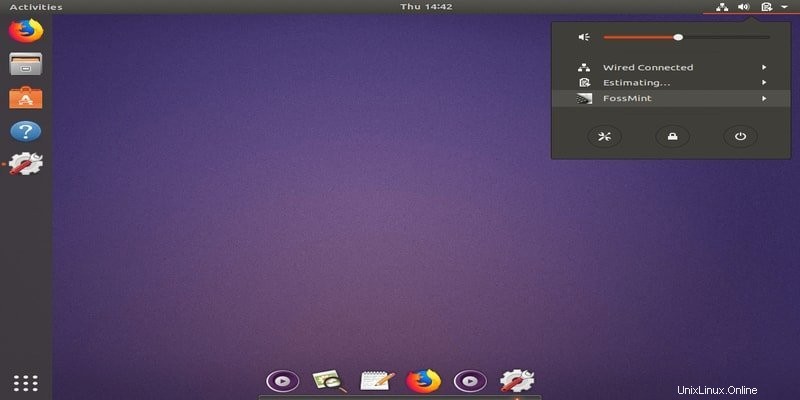 認定された証明書は、Plank ドックを「地球上で最も素朴なドック」と定義しています。このプロジェクトの最終的な目標は、ドックからの期待に基づいて提供することです。理論的にはライブラリですが、これを拡張して他のドック プラットフォームを作成できます。
認定された証明書は、Plank ドックを「地球上で最も素朴なドック」と定義しています。このプロジェクトの最終的な目標は、ドックからの期待に基づいて提供することです。理論的にはライブラリですが、これを拡張して他のドック プラットフォームを作成できます。
そして、より進歩的な機能を組み込むことで、そのようなことを行うことができます。さらに、人気のあるドック アプリケーションの基本技術である板がプリインストールされています。
プランクの特徴
- このドックを有効にすると、モニターの下側中央に表示されます。
- 右クリックでより興味深いオプションを提供します。
- 外観と動作の 2 つの設定ウィンドウがあります。
- 要件に合わせて設定を微調整できます。
Plank Dock をインストール
sudo add-apt-repository ppa:docky-core/stable sudo apt-get update sudo apt-get install plank
2.ドッキー
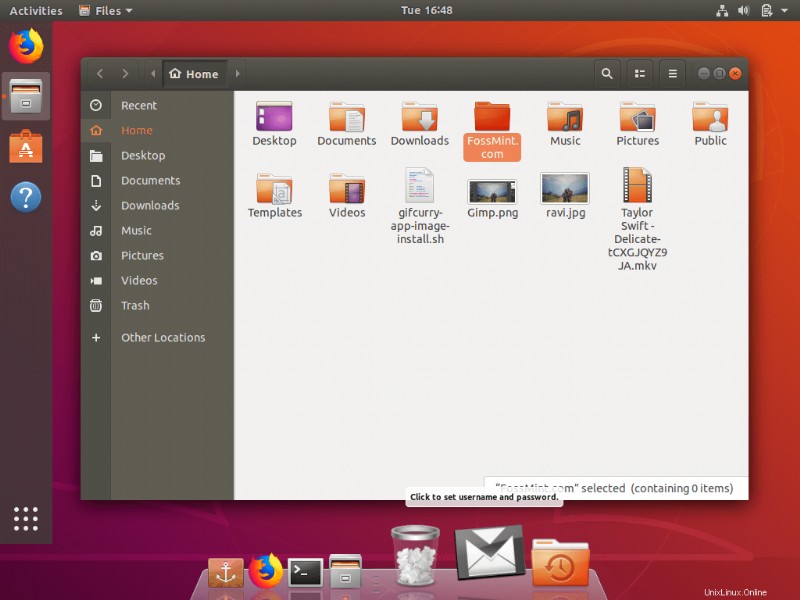 扱いが非常に簡単な Dock をお探しなら、この Docky が最適です。 .このドックには macOS ドックの印象があります。そのため、docky は Linux 向けの最高の Dock ソリューションの 1 つとして数えられています。
扱いが非常に簡単な Dock をお探しなら、この Docky が最適です。 .このドックには macOS ドックの印象があります。そのため、docky は Linux 向けの最高の Dock ソリューションの 1 つとして数えられています。
ご覧のとおり、このドックも同じ声明で自称しています。さらに、Dock のようなこの Mac を使用すると、ランチャーにアプリケーションを追加できます。これにより、Mac のような Ubuntu システムを使用した経験が得られます。さらに、時刻や天気などの一部の配列がエクスペリエンスを向上させます。
ドッキーの特徴
- Linux Docks から、これは非常に魅力的で、非常にカスタマイズ可能です
- とても便利です
- アプリケーション自体は軽量で優れた機能を備えていますが、Mono という巨大なライブラリに依存しています。
- プランクにはないすべてのオプションがあります。
ドックをインストール
sudo apt-get install docky
3.ラテドック
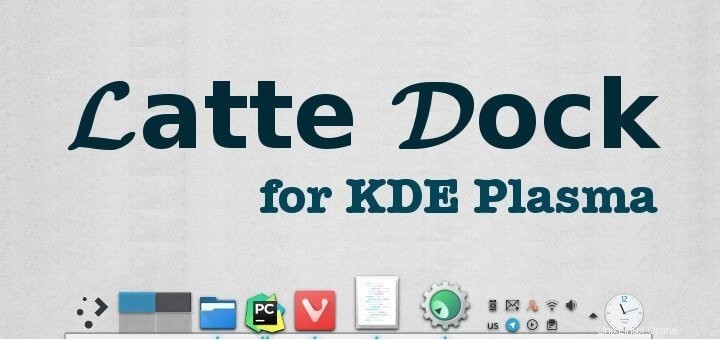 基本的に、Plasma フレームワークはこの Dock の主な基盤です。さらに、このドックは、すべてのプラズモイドと用事の UI/UX に関して最高のデザインを備えています。さらに、ラテ ドックも非常に本能的です。
基本的に、Plasma フレームワークはこの Dock の主な基盤です。さらに、このドックは、すべてのプラズモイドと用事の UI/UX に関して最高のデザインを備えています。さらに、ラテ ドックも非常に本能的です。
この Plasma ベースのフレームワークは、タスクと KDE Plasma ウィジェットに最高のエクスペリエンスを提供することを目的としています。また、放物線ズーム効果であるアニメーション効果を使用して、より控えめで便利にします。
ラテドックの特徴
- ズーム ロールオーバーの効果は非常に活発です。
- ドックにウィジェットを追加する場合、非常に便利です。
- アプリケーションを Dock にドラッグするのは非常に簡単です。
- ドック/パネル設定には、多くのカスタマイズ オプションがあります。
- マウスを右クリックするだけでドックにアクセスできます。
Latte Dock をインストール
sudo add-apt-repository ppa:rikmills/latte-dock sudo apt update sudo apt install latte-dock
4.ドックへダッシュ
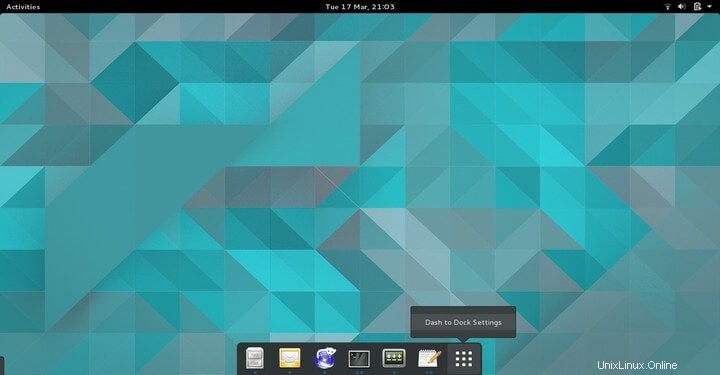 GNOME シェルの場合、このダッシュ トゥ ドックはアップグレードされた拡張機能です。デフォルトのダッシュに変更する場合、このダッシュ トゥ ドックは非常に便利です。さらに、便利なアプリケーションの起動でデフォルトの概要を転送します。また、ユーザーはウィンドウとワークスペースを切り替えることもできます。変更中は、Linux システムまたは GNOME のワークフローを強化せずにデスクトップ ビューを離れることはありません。
GNOME シェルの場合、このダッシュ トゥ ドックはアップグレードされた拡張機能です。デフォルトのダッシュに変更する場合、このダッシュ トゥ ドックは非常に便利です。さらに、便利なアプリケーションの起動でデフォルトの概要を転送します。また、ユーザーはウィンドウとワークスペースを切り替えることもできます。変更中は、Linux システムまたは GNOME のワークフローを強化せずにデスクトップ ビューを離れることはありません。
DTD 設定の最も細かい部分では、パネルの位置と範囲に関するすべてを完全に制御できます。ここで、自動非表示を有効にしたり、フル サイズにすることもできます。さらに、拡大アイコンは追加機能です。
Dash to Dock の機能
- パネルを完全にコントロールできます。
- 位置とサイズを変更できます。
- タスクバーを制御できるようになります。
- クリック動作やアプリケーションの実行に関しては、必要に応じて制御できます。
- テーマ、不透明度、色など、ドックのインターフェースを変更できます。
5.カイロ ドック
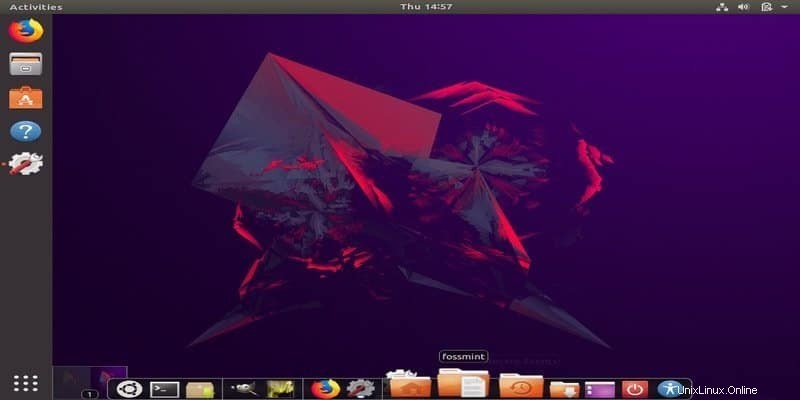 Cairo Dock はモニターの下側に位置し、アプリケーションを完全にロードする方法を提供します。パネルとランチャーによって制御されます。これらの Linux Dock は、画面のどこにでも配置してカスタマイズできます。セット メニュー、ワイヤレスおよびオーディオ再生コントロールなどの便利なツールのコンパクトなリストが表示されます。
Cairo Dock はモニターの下側に位置し、アプリケーションを完全にロードする方法を提供します。パネルとランチャーによって制御されます。これらの Linux Dock は、画面のどこにでも配置してカスタマイズできます。セット メニュー、ワイヤレスおよびオーディオ再生コントロールなどの便利なツールのコンパクトなリストが表示されます。
Cairo Dock は、注目を集める便利な Linux デスクトップ用のドック インターフェイスです。多彩な機能で、とても重宝します。さらに、カイロ ドックからパネルを取り外して、デスクトップ ウィジェットとして利用することもできます。
カイロ ドックの特徴
- 必要に応じてテーマを変更できます。
- 視覚的に気に入るはずです。
- 右クリックで、個々のアプリケーション ランチャーの制御を変更できます。
- 動作タブでは、特定のドックの動作を調整できます。たとえば、アプリケーションの実行中にタスクバーを非表示にすることができます
- ドックの位置とマウスオーバー効果を選択できます。
カイロ ドックをインストール
sudo add-apt-repository ppa:cairo-dock-team/ppa sudo apt-get update sudo apt-get install cairo-dock cairo-dock-plug-ins
6. KSmoothDock
 Dock の外観は MAC OS X に影響を受けていますが、従来の Linux デスクトップ パネルを踏襲することを目指しています。 KDE Plasma 5 の場合、このパネルには放物線ズーム効果があり、非常に魅力的です。アプリケーション メニュー、ランチャー、およびタスク マネージャーは、特定の目的でこのドックを支えています。
Dock の外観は MAC OS X に影響を受けていますが、従来の Linux デスクトップ パネルを踏襲することを目指しています。 KDE Plasma 5 の場合、このパネルには放物線ズーム効果があり、非常に魅力的です。アプリケーション メニュー、ランチャー、およびタスク マネージャーは、特定の目的でこのドックを支えています。
KSmoothDock の機能
- 通常のドロップ アプリケーション メニューはカテゴリ別に並べられています。
- 個別のメニュー/アイテムには、セッション、パワー、検索が含まれます。
- 動作を制御してメニューの読みやすさを向上させました。
- メニューでのドラッグ アクションをサポートします。
- この Dock には自動更新があります。
7.シムドック

SimDock は、Linux 用の最も古い Dock パネルの 1 つであり、すべての機能とその経験を示しています。そうは言っても、すべてのシンプルで機能的なドックと同様に、その目的を確実に果たすことができます.板に似ていますが、それほど多くの構成はありません。配置に関しては、画面の下部中央にのみ設定できます。
Simdock の機能
- Simdock の使い方はとても簡単です。
- 本格的なドック。
- OS X のようなズーム効果があります。
- ランチャーはカスタマイズ可能です。
- このドックには合成ウィンドウ マネージャーは必要ありません。
Simdock のインストール
sudo add-apt-repository ppa:onli/simdock sudo apt-get update sudo apt-get install simdock
8. DockBarX
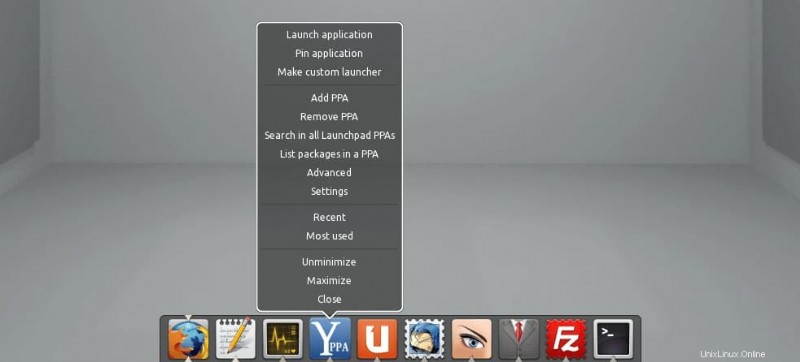 高機能の最高のタスクバーをお探しなら、ここが最適です。コンパクトで目を見張るようなデザインと簡単な設定方法が自慢です。これらの機能により、十分な数のドライブがあることがわかります。
高機能の最高のタスクバーをお探しなら、ここが最適です。コンパクトで目を見張るようなデザインと簡単な設定方法が自慢です。これらの機能により、十分な数のドライブがあることがわかります。
XFCE デスクトップをより創造的にするために変更したい場合は、このタスクバーが大いに役立ちます。ただし、XFCE での DockBarX パネルの手動設定は少しデリケートです。しかし、しばらく時間を費やす価値は絶対にあります。デフォルトのパネルでは提供されていない多くのプログレッシブ機能を提供します。要件に応じてカスタマイズする必要があります。
DockBarx の機能
- タスクバーは非常に軽量です。
- DockX としても機能します。
- 多くの言語で翻訳をサポートしています。
- ソフトウェアはタスクバーに固定できます。
- メディア ボタンをサポートしています。
ppa から Ubuntu にインストール
sudo add-apt-repository ppa:xuzhen666/dockbarx sudo apt-get update sudo apt-get install dockbarx
- dockbarx を Xfce パネル アプレットとして使用する場合は、このコマンドも必要です
sudo apt-get install xfce4-dockbarx-plugin
- DockbarX と DockX のテーマをさらに取得するには、このコマンドを使用してください
sudo apt-get install dockbarx-themes-extra
9.ドッキングするワークスペース
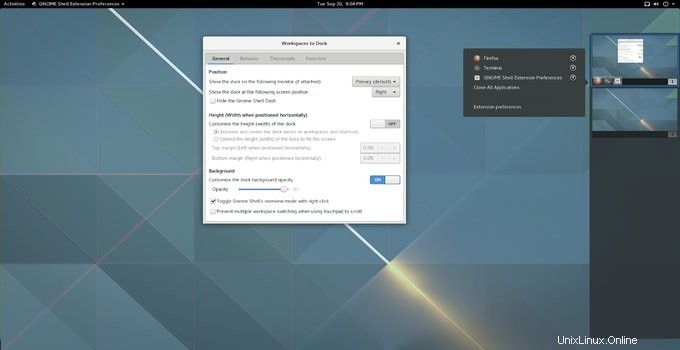 Linux デスクトップ ワークスペースを使用するのが好きなら、この拡張機能が気に入るはずです。このワークスペースから Linux Docks 拡張機能を使用すると、デスクトップを変換して、すべての仮想ワークスペースにすばやくアクセスできます。予想どおり、この拡張機能は、仮想ワークスペースで作業する習慣があるオペレーターにとって懸念事項です。外観に関しては、目を見張るような外観です。
Linux デスクトップ ワークスペースを使用するのが好きなら、この拡張機能が気に入るはずです。このワークスペースから Linux Docks 拡張機能を使用すると、デスクトップを変換して、すべての仮想ワークスペースにすばやくアクセスできます。予想どおり、この拡張機能は、仮想ワークスペースで作業する習慣があるオペレーターにとって懸念事項です。外観に関しては、目を見張るような外観です。
ドッキングするワークスペースのおすすめ
- 仮想ワークスペースで簡単に作業できる
- 多くの構成設定を提供します。
- 自動非表示機能があります。
10. Avant ウィンドウ ナビゲーター
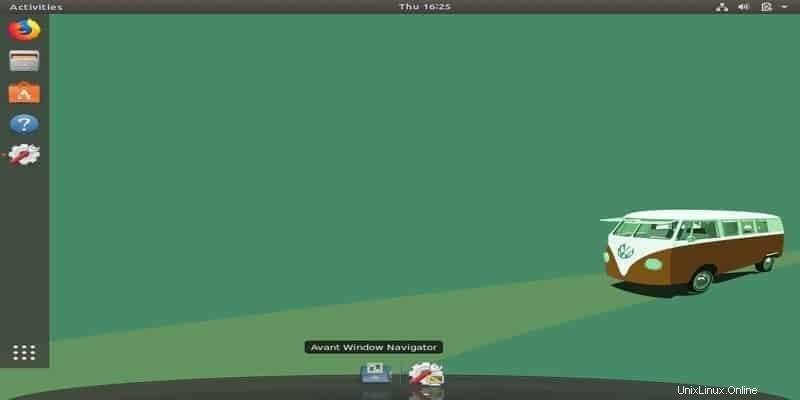 これは、Avant Window Navigator という名前のフリー デスクトップのドックです。さらに、ランチャーと開いているアプリケーションが表示されます。さらに、サードパーティ製アプリケーション用のプラグインがあります。ワークスペース、システムトレイ、時計などを切り替えることができるアプレットとともに、サードパーティのプラグインによって DBus と通信できます。これらのアプレットは、Vala、Python、または C 言語でプログラムできます。
これは、Avant Window Navigator という名前のフリー デスクトップのドックです。さらに、ランチャーと開いているアプリケーションが表示されます。さらに、サードパーティ製アプリケーション用のプラグインがあります。ワークスペース、システムトレイ、時計などを切り替えることができるアプレットとともに、サードパーティのプラグインによって DBus と通信できます。これらのアプレットは、Vala、Python、または C 言語でプログラムできます。
Avant Window Navigator の機能
- ついに、Avant Window Navigator をモニターのどの端にも配置できるようになりました。
- 背景のスタイルを選択できるようになりました。
- Avant Window Navigator は画面幅全体をカバーできます。
- 自動非表示機能が復活しました。
Ubuntu に AWN をインストール
sudo apt-get install awn
11. Tint2
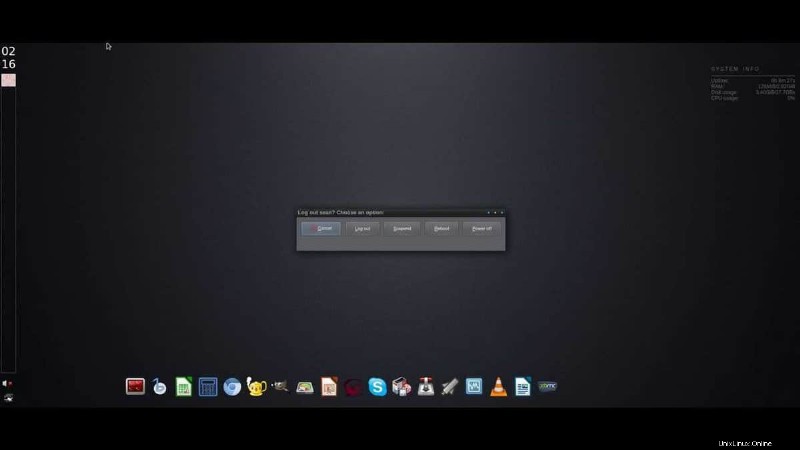 Tint2 は、Xorg 用の控えめで当たり障りのない軽量のパネルです。その外観はカスタマイズ可能で、依存性がほとんどないため、ウィンドウ マネージャーに最適です。システム トレイ、タスク リスト、バッテリー表示などを含むようにカスタマイズできます。
Tint2 は、Xorg 用の控えめで当たり障りのない軽量のパネルです。その外観はカスタマイズ可能で、依存性がほとんどないため、ウィンドウ マネージャーに最適です。システム トレイ、タスク リスト、バッテリー表示などを含むようにカスタマイズできます。
Tint2 の機能
- 微調整してテーマをカスタマイズできます。
- カスタマイズに関しては、この Dock が非常に便利です。
- 独自のテーマを作成することもできます。
- tint2 の複数のインスタンスを、さまざまな構成ファイルとともに開くことができます。
- 非常に軽量で、最小限のリソースしか使用しません。
tint2 をインストール
sudo apt-get install tint2
12. Gnome パネル
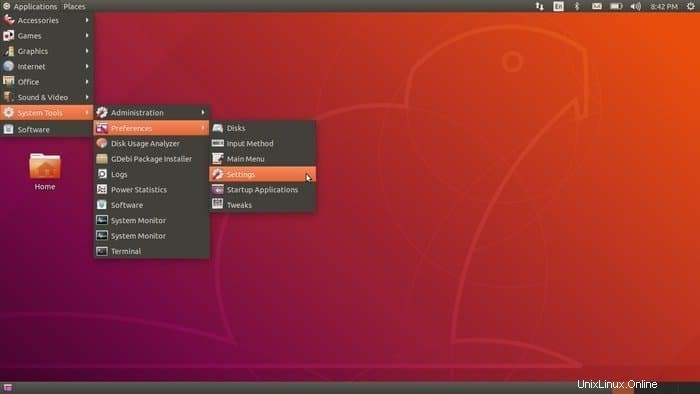 これは GnomeFlashback の一部です。また、Linux デスクトップ用のパネルを提供することになると、この Gnome パネルは簡単に仕事をすることができます.さらに、デスクトップ用のデフォルトのアプレットも入手できます。ただし、このパネルの画面には必須の面はありません。また、このパネルは横にも縦にも置くことができます。
これは GnomeFlashback の一部です。また、Linux デスクトップ用のパネルを提供することになると、この Gnome パネルは簡単に仕事をすることができます.さらに、デスクトップ用のデフォルトのアプレットも入手できます。ただし、このパネルの画面には必須の面はありません。また、このパネルは横にも縦にも置くことができます。
モニターの上部と下部に別のパネルがありますが、この場所は構成可能です。これらのパネルは、アプリケーションを開くためのアプレット (メニュー バー、時計、インジケータなど) を配置するために使用されます。
Gnome パネルの機能
- Gnome パネルのモジュールは、libpanel-applet という名前のライブラリと共に提供されます。
- 開発者は、この公開ライブラリを使用していくつかの小さなアプリケーションを作成できます。これは、パネルに入力することもできます。
- このパネル クリエーターを使用すると、Gnome プロジェクトを非常に便利にカスタマイズできます。
結末
これらの Linux ドックと拡張機能により、Linux デスクトップは魅力的なものになりますが、ドックをインストールする必要があるのはそのためではありません。その背後にある主な理由は、仕事の生産性です。
ドックを使用すると生産性が向上しますが、ソフトウェアに簡単にアクセスできるようにする必要があります。さらに、生産性に関しては、その位置が非常に重要な役割を果たす可能性があります。
MAC OS が世界で最も魅力的なオペレーティング システムであることが世界的に認識されて以来、多くの Linux 開発者が MAC OS からいくつかの機能を持ち込もうとしてきました。そのため、利用可能な Mac のようなドックがたくさんあります。
時間の経過とともに、Linux 開発者は Linux 用のアプリ ドックを多数提供してきました。最近では、ますます多くの人々が Linux を使用するようになり、典型的な Linux サプライヤーでさえも競争に乗り出しています!私たちの考えにさらに追加したい場合は、お気軽にコメントしてください。